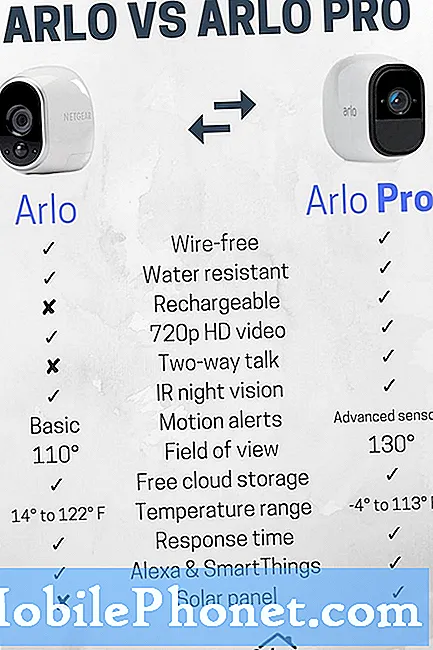في شهر مايو فقط ، أصدرت Samsung هاتفًا ثماني النواة وأحدث إضافة إلى تشكيلة Galaxy الحاصلة على براءة اختراع ، والتي تحمل العلامة التجارية Galaxy A6 (2018). يعمل هاتف Samsung الجديد على نظام Android 8.0 (Oreo). على الرغم من عدم وجود تقارير سلبية تظهر على السطح فيما يتعلق بالمشكلات المبكرة التي واجهها أول عدد قليل من مالكي هاتف Samsung الجديد هذا ، فقد حددت هذه الإرشادات لتكون بمثابة مرجع مستقبلي لأي شخص سيواجه مشكلة على Galaxy A6 (2018) يعلق على شاشة الموت السوداء. تابع القراءة لمعرفة الخيارات القابلة للتطبيق التي يمكنك تجربتها عند التعامل مع هذه المشكلة نفسها على هاتفك الذكي الجديد Galaxy A6.
قبل المتابعة ، إذا كنت تبحث عن حل لمشكلة في هاتفك ، فحاول تصفح صفحات تحري الخلل وإصلاحه لمعرفة ما إذا كنا ندعم جهازك. إذا كان هاتفك مدرجًا في قائمة أجهزتنا المدعومة ، فانتقل إلى صفحة استكشاف الأخطاء وإصلاحها وابحث عن مشكلات مماثلة. لا تتردد في استخدام الحلول والحلول لدينا. لا تقلق فهو مجاني. ولكن إذا كنت لا تزال بحاجة إلى مساعدتنا ، فاملأ استبيان مشكلات Android واضغط على إرسال للاتصال بنا.
الحل الأول: فرض إعادة تشغيل Galaxy A6 2018.
إعادة تشغيل القوة هو أبسط حل موصى به لإلغاء تجميد جهاز متجمد. إنه يعمل بنفس طريقة إعادة التشغيل المعتادة أو إعادة الضبط الناعم دون التأثير على أي بيانات على الذاكرة الداخلية. إنه يفرض تشغيل جميع التطبيقات الخاطئة في الخلفية ، مما قد يمنع نظام الهاتف من تنفيذ روتينه الطبيعي وبالتالي يتعطل ويتعطل على الشاشة السوداء بدلاً من ذلك. إليك كيفية فرض إعادة التشغيل أو إلغاء تجميد Galaxy A6 2018 المجمد:
- اضغط مع الاستمرار على زر خفض الصوت و زر الطاقة في وقت واحد لحوالي 10 إلى 20 ثانية أو حتى شعار سامسونج تظهر على الشاشة.
- حرر كلا الزرين عندما يكون ملف شعار سامسونج يبدو.
انتظر حتى يتم تشغيل جهازك بالكامل. إذا لم يساعدك ذلك ، فجرّب الحلول الممكنة التالية.
الحل الثاني: اشحن هاتفك لمدة ساعة على الأقل.
من المحتمل أن يكون هاتفك قد نفد تمامًا ، وبالتالي يبدو أنه عالق على الشاشة السوداء فقط لأنه غير قادر على التشغيل. عادةً ما تكون التطبيقات المارقة ، خاصةً تطبيقات الطرف الثالث أو التطبيقات التي تم تنزيلها هي الجاني. لاستبعاد ذلك ، قم بتوصيل جهازك بالشاحن ثم اتركه لمدة ساعة إلى ساعتين تقريبًا. يجب أن يكون ذلك وقتًا كافيًا لاستعادة قوتها للتمهيد. فقط تأكد من شحن هاتفك. إذا رأيت مؤشر الشحن أو رمز شحن البطارية على الشاشة ، فهذا يعني أنه يعمل. فقط انتظر حتى يتم شحنه بالكامل.
إذا كان هاتفك قادرًا على الشحن ، فاتركه يشحن بالكامل ثم تابع إلى الحلول الممكنة التالية. خلاف ذلك ، يحتاج جهازك إلى الخدمة.
الحل الثالث: قم بالتمهيد في الوضع الآمن وقم بتشخيص التطبيقات.
يضع الوضع الآمن جهازك في حالة تشخيصية ، مما يسمح لك بتحديد ما إذا كان تطبيق جهة خارجية هو الذي يسبب المشكلة. هذه طريقة بديلة لإعادة الضبط المعتادة أو إعادة تشغيل الجهاز. إليك كيف يتم ذلك:
- اضغط مع الاستمرار على زر الطاقة حتى يهتز الهاتف و شعار سامسونج يظهر ثم حرر زر الطاقة.
- مع ال شعار Samsung Galaxy لا يزال على الشاشة ، اضغط على زر خفض الصوت.
- استمر في الضغط على اخفض الصوت زر حتى الوضع الآمن يظهر أسفل يسار الشاشة الرئيسية أو شاشة القفل.
- يمكنك تحرير ملف زر التحكم في الصوت فى ذلك الوقت.
أثناء تشغيل هاتفك في الوضع الآمن ، يمكنك اختبار وظائف الجهاز والتطبيق.
إذا لم تحدث المشكلة في الوضع الآمن ، فسيتم إلقاء اللوم على تطبيق تابع لجهة خارجية. قد تحتاج إلى حذف أحدث التطبيقات التي نزلتها بشكل فردي حتى تتخلص من الجاني.
الحل الرابع: امسح قسم ذاكرة التخزين المؤقت على جهاز Galaxy A6 2018.
يمكن أيضًا أن تتسبب الملفات والبيانات المؤقتة التي يتم تخزينها كذاكرة تخزين مؤقت في مجلدات النظام أو القسم في حدوث نفس المشكلة عند تلف هذه الملفات. لاستبعاد ذلك ، يمكن أن يساعد مسح قسم ذاكرة التخزين المؤقت على هاتفك. بصرف النظر عن مسح الملفات المخبأة الخاطئة ، فإنه يساعد أيضًا في تحديث الذاكرة الداخلية للهاتف للحصول على أداء أفضل وأكثر سلاسة. ها قد تم تنفيذها:
- أثناء إيقاف تشغيل جهازك ، اضغط مع الاستمرار على قوة, الصفحة الرئيسية و رفع الصوت الأزرار في وقت واحد لبضع ثوان.
- حرر الأزرار عندما يكون ملف شاشة أندرويد يظهر ويتم تحميل الهاتف وضع الاسترداد.
- اضغط على زر خفض الصوت عدة مرات للتمرير والتمييز مسح قسم ذاكرة التخزين المؤقت من الخيارات المحددة ثم اضغط على زر الطاقة لتأكيد الاختيار.
- انتظر حتى ينتهي الهاتف من مسح ذاكرة التخزين المؤقت من قسم النظام. سترى بعد ذلك ملف اعاده تشغيل النظام الان أبرز الخيار.
- لإعادة تشغيل جهازك ، اضغط على زر الطاقة.
انتظر حتى يتم تشغيل هاتفك بنجاح. إذا كان قادرًا على التمهيد والعمل بشكل مستقر مرة أخرى ، فأنت جيد. ولكن إذا لم يكن الأمر كذلك ، فقد تحتاج إلى مسح كل شيء من محرك الأقراص الداخلي لجهازك باستخدام الحل التالي.
الحل الخامس: أعد تعيين جهاز Galaxy A6 2018 في وضع الاسترداد.
إذا كان جهازك لا يزال يعمل ويتعطل على شاشة الموت السوداء بعد تنفيذ جميع الحلول القابلة للتطبيق ، فسيكون الملاذ الأخير لك هو إعادة الضبط الرئيسية من خلال وضع الاسترداد. سيؤدي ذلك إلى إعادة ضبط جهازك ومسح كل شيء من الذاكرة الداخلية بما في ذلك البيانات التالفة التي تسببت في تعطل النظام.
ملحوظة: إذا أمكن ، لا تحاول تثبيت برنامج غير معتمد أو نظام تشغيل مخصص لأن الاسترداد المخصص سيؤدي إلى إبطال الضمان.
ابدأ متى كنت مستعدًا:
- أثناء إيقاف تشغيل جهازك ، اضغط مع الاستمرار على القوة ، المنزل و أزرار رفع الصوت في وقت واحد لبضع ثوان.
- حرر الأزرار عندما يكون ملف شاشة أندرويد يظهر ويتم تحميل الهاتف وضع الاسترداد.
- اضغط على زر خفض الصوت لتسليط الضوء على مسح البيانات / إعادة إعدادات المصنع اختيار.
- ثم اضغط على زر الطاقة لتأكيد الاختيار.
- عند الانتهاء من إعادة تعيين بيانات المصنع ، يقوم ملف اعاده تشغيل النظام الان يتم تمييز الخيار. اضغط على زر الطاقة لتأكيد وإعادة تشغيل جهازك لتطبيق التغييرات الأخيرة وتحديث نظام التشغيل.
إذا لم يعمل أي من هذه الأشياء وكان هاتفك الذكي Galaxy A6 2018 لا يزال عالقًا على شاشة الموت السوداء ، فلن يكون أمامك خيار سوى الخدمة.
خيارات الإصلاح
يمكنك اصطحاب جهاز Galaxy A6 2018 الخاص بك إلى أقرب مركز خدمة Samsung والسماح لفني معتمد بفحص جهازك بحثًا عن أي مؤشرات على تلف الأجهزة. يمكنك الاستفادة من ضمان الخدمة أو استبدال وحدة جديدة ، إذا لزم الأمر.
اتصل بنا
نحن دائمًا منفتحون على مشاكلك وأسئلتك واقتراحاتك ، لذلك لا تتردد في الاتصال بنا عن طريق ملء هذا النموذج. هذه خدمة مجانية نقدمها ولن نفرض عليك فلسًا واحدًا مقابلها. ولكن يرجى ملاحظة أننا نتلقى مئات الرسائل الإلكترونية كل يوم ومن المستحيل بالنسبة لنا الرد على كل واحد منهم. لكن كن مطمئنًا أننا نقرأ كل رسالة نتلقاها. بالنسبة لأولئك الذين ساعدناهم ، يرجى نشر الخبر من خلال مشاركة منشوراتنا مع أصدقائك أو ببساطة عن طريق الإعجاب بصفحتنا على Facebook و Google+ أو متابعتنا على Twitter.
المشاركات التي قد ترغب في التحقق منها أيضًا:
- كيفية إصلاح Facebook الذي يتعطل باستمرار على Samsung Galaxy A8 2018 (خطوات سهلة)
- كيفية إصلاح Samsung Galaxy A8 2018 بشاشة الموت السوداء (خطوات سهلة)
- كيفية إصلاح Samsung Galaxy A8 2018 بشاشة وميض (خطوات سهلة)
- كيفية إعادة تعيين جهاز Samsung Galaxy A8 2018 المجمد (خطوات سهلة)
- كيفية إصلاح اتصال Wi-Fi الذي يستمر في الانخفاض على جهاز Samsung Galaxy A8 2018 (خطوات سهلة)